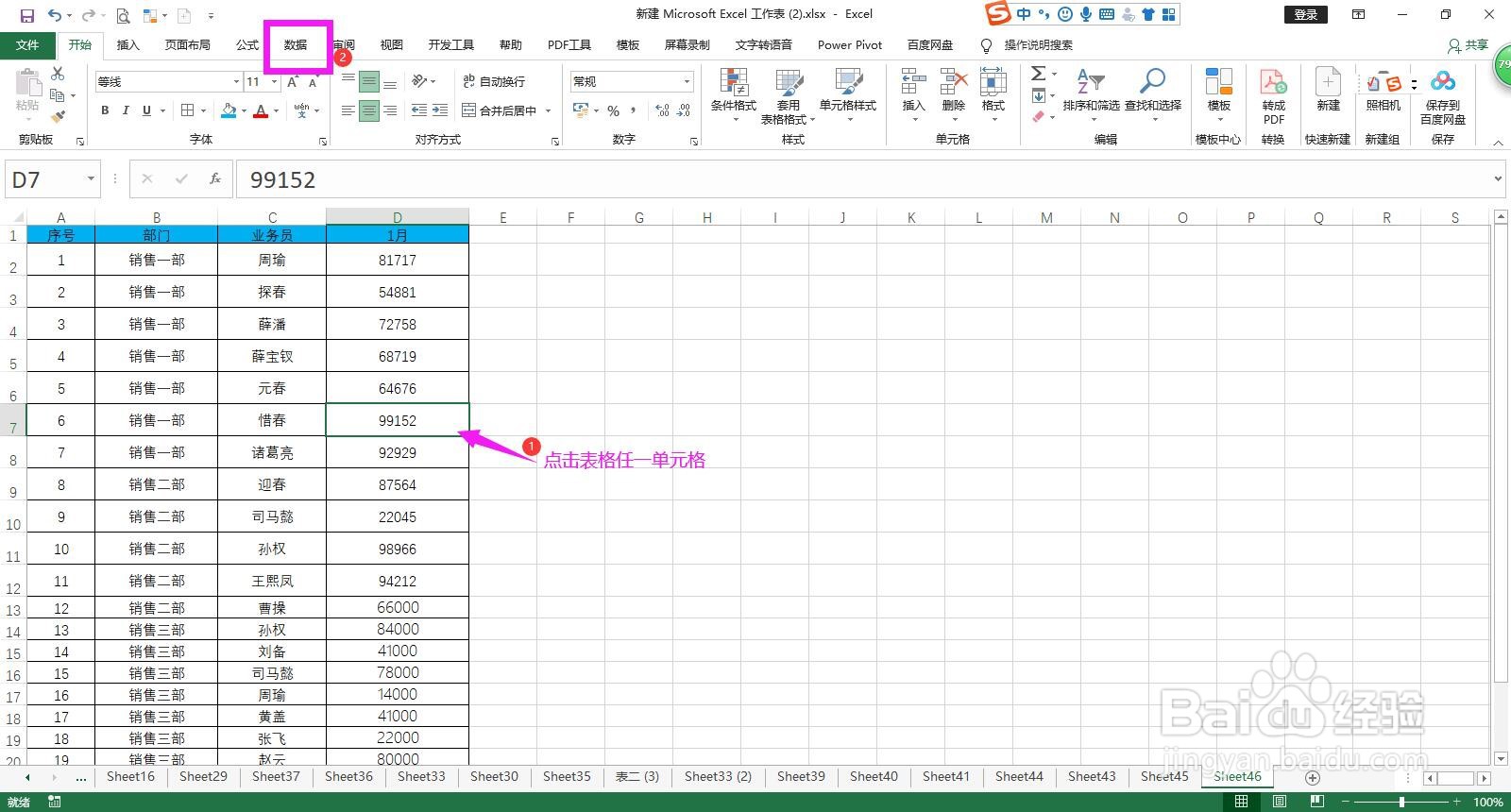1、点击表格内的任一单元格,点击上方菜单栏上的“数据”。
2、在数据菜单下的获取和转换命令组区域点击“从表格”。
3、在弹出的创建表对话框中点击确定按钮,将表格获取到PowerQuery编辑器中。
4、在编辑器中点击主页或开始菜单下的“分组依据”命令按钮,弹出分组依据对话框。
5、在分组依据对话框中点开第一个方框右侧的下拉箭头,选择类别名称,这里选择“部门”。
6、在新列名下面的方框中根据需要自定义输入列名,这里输入“类别最大值”。
7、点开操作下面方框右侧的下拉箭头,在列表选项中选择“最大值”。
8、点开“柱”下面方框的下拉箭头,在列表选项中选择数值所在的列,这里选择“1月”,点击确定按钮,即可快速统计出每个部门的最大值。